Office办公软件在高校招生工作中的“智慧化”应用
尼彬杉
(承德石油高等专科学校 招生就业处,河北 承德 067000)
招生工作涉及到报考数据管理、录取数据管理、考生电子照片管理、通知书打印管理等部分,通过Office办公软件实现对电子照片、Word文档、Excel表格管理,既提高了办公效率,又保证了数据的准确性。以下以承德石油高等专科学校为例,介绍Office办公软件在高校招生工作中的“智慧化”应用。[1]
1 Excel VBA在招生工作中的应用
1.1 VBA简介
VBA,全称Visual Basic for Applications,是标准宏语言,通过编写VBA 程序代码,可以实现工作流程自动化,解决在工作中需要解决的实际问题。[2]
1.2 应用VBA批量提取Word表格中的数据
工作场景:以2019年为例,2019年高职院校实施扩招,扩招人数为100万人。学校承担了河北省高职扩招的招生任务,组织高职扩招过程中,需要考生现场报名并填写报考登记表(报考登记表统一设计为Word格式)。
任务需求:根据考生报考情况,假设60名考生填写了的Word报考登记表,需要将考生信息录入到Excel表格中,使用人工操作存在工作量大,容易出错。
任务规划与核心算法:将考生填写的Word文档存放在一个文件夹中,程序进入存放文档的文件夹,逐一扫描Word文档,提取文档中表格的信息(考生号、姓名、性别、身份证号、考生身份类别、报考专业代码、报考专业名称、通讯地址、邮政编码、收件人、手机号)写入到Excel报名汇总表格中。提取完一个考生Word文档后,继续提取下一个考生Word文档,直到所有的文档提取完毕。
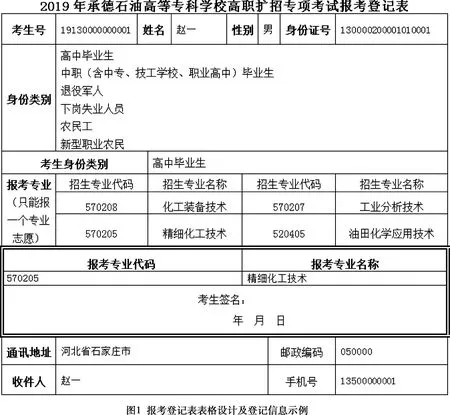
图1为要扫描的报考登记表,如考生所填写的考生号,所在位置为第一行第二列,通过VBA提取考生号到Excel表格的相应行第一列,示例代码如下:Cells(i,1)=cy_text(cy_tab.Cell(1,2).Range.Text)。根据实际需求,依次提取Word表格中的数据到Excel表格的相应行,直至Word表格提取结束,扫描下一个考生的报考登记表,提取数据,直至所有Word表格数据提取结束。功能实现截图(见图2)。

1.3 应用VBA批量提取文件夹中的考生电子照片
工作场景:高校录取工作招生所在的省区市教育考试院分批次在录取系统中投档,院校下载考生投档信息并执行录取或退档操作,教育考试院同意录取结束后,院校下载新生名册。
任务需求:如果在某批次的录取过程中,出现退档考生,录取结束后被退档考生的数据信息被系统自动删除,但是考生电子照片依然存在于考生电子照片文件夹,考生电子照片以考生号命名。假设在某批次投档考生1 000人,录取900人,退档100人,需要从1000个电子照片中将录取的900人复制到另一个文件夹,使用人工操作存在工作量大,容易出错的情况。
任务规划与核心算法:将下载的考生电子照片文件夹更名为“TD”(投档),新建一个目标文件夹“LQ”(录取),程序通过比对Excel表格中的录取考生的考生号信息,逐一扫描考生电子照片,将TD文件夹中被录取的考生的电子照片自动提取到LQ文件夹。复制完一个录取的考生电子照片后,继续复制下一个录取的考生电子照片,直到所有的照片复制完毕。功能实现截图(见图3)。
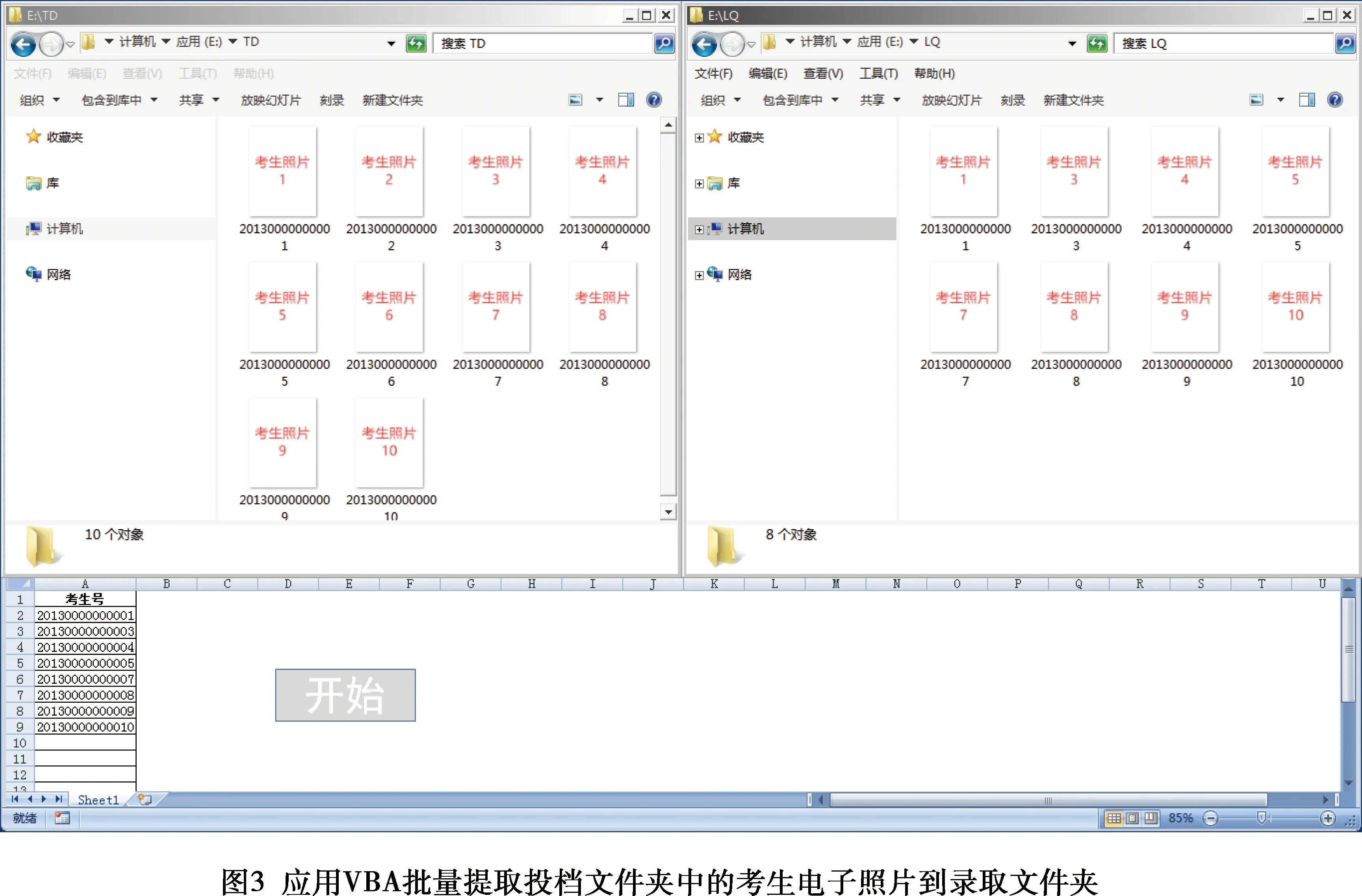
2 Excel和Word邮件合并在招生工作中的应用
2.1 邮件合并简介
邮件合并是Word软件中一种可以批量处理的功能。将包括数据信息的Excel表格作为数据源合并到包括所有文件共有内容的Word文档中,即使用邮件合并功能在Word文档中插入Excel表格中的数据,按照Word文档样式进行批量打印。
2.2 应用邮件合并批量打印准考证
工作场景:1.2的工作任务实现后,录入了考生的报名信息,下一步需要现场打印考生准考证,包括考生报考登记表中采集的考生号、姓名、性别、身份证号、身份类别、报考专业名称,以及现场编排的考场号、座位号。
任务需求:假设考生填写Word报考登记表,打印签字,凭签字的报考登记表领取准考证,工作人员人工编排考场号、座位号,登记考生信息,重复录入数据、工作效率低。
任务规划与核心步骤:新建一个Excel准考证汇总表,在表格中编排好准考证号、考场号和座位号,考场号从“A01”开始编排,每个考场的座位号“01”-“30”依次编排,编排使用填充柄进行单元格的数据填充,准考证号为考场号+座位号,如“A0101”。然后将Excel报名汇总表中的姓名、性别、考生号等数据信息拷贝到Excel准考证汇总表中。新建Word准考证打印文档、排版,使用邮件合并功能在Word文档中插入Excel准考证汇总表中的数据,进行准考证的打印。
法拉利812 Superfast堪称华丽,无异于是超级跑车世界中最为典型的巴洛克式的座驾。真皮、碳纤维材质以及令人沉醉的优美线条让它无时无刻不在吸引着路人的关注,而法拉利的工程师们也在高性能和奢华体验之间做到了完美的平衡。专为副驾驶席设置的仪表看似多余,但实则精巧,安置于车头的V12发动机迸发出的800马力让我实在难以拒绝它的诱惑。

图4为要打印的准考证,需要打印相应考生的信息,通过Word进行邮件合并后,在排好版的准考证表格中添加考生信息,如姓名,需要在相应位置插入合并域“姓名”,域代码如下:{MERGEFIELD 姓名}。根据实际需求,依次读取Excel表格中的数据到Word表格的相应位置,选择“完成并合并-打印文档”,进行准考证打印。功能实现截图(见图5)。
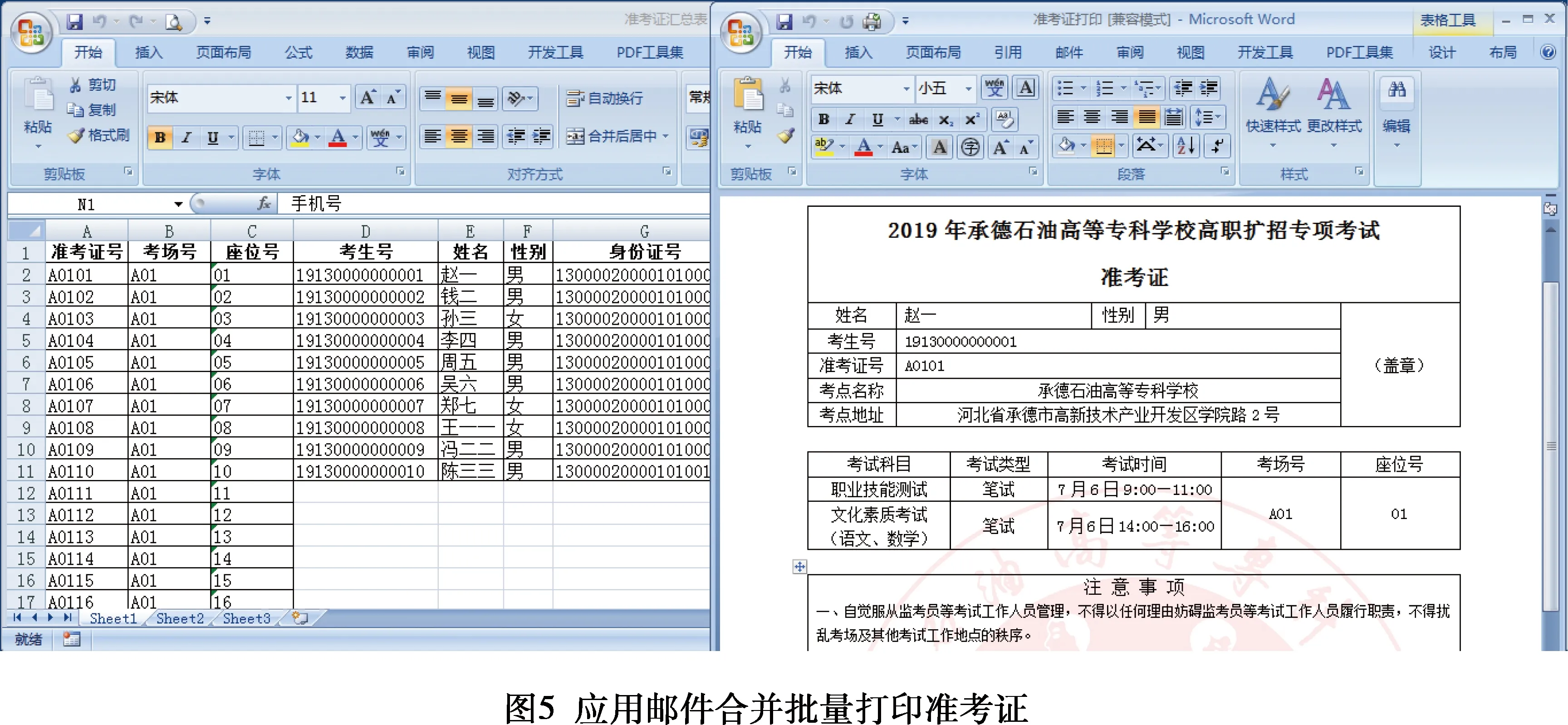
2.3 应用邮件合并批量打印通知书
工作场景:高校录取工作结束后,需要整理录取通知书所需要的考生信息、对通知书编号,设计打印通知书。
任务需求:假设2020年录取了4 500名考生,需要打印考生通知书,如果使用已完成排版的Word文档打印,将姓名、身份证号、录取专业所在系、录取专业,人工更新通知书编号、逐条复制到Word文档中打印,工作量大,工作效率低,容易出错。
任务规划与核心步骤:新建一个Excel通知书汇总表,在表格中编排好通知书编号,编号号从“0001”开始编排,使用填充柄进行单元格的数据填充。然后将录取信息表Excel报名汇总表中的姓名、身份证号、录取专业所在系、录取专业数据信息拷贝到Excel通知书汇总表中。新建Word通知书打印文档、排版,使用邮件合并功能在Word文档中插入Excel通知书汇总表中的数据,进行通知书的打印。功能实现截图(见图6)。
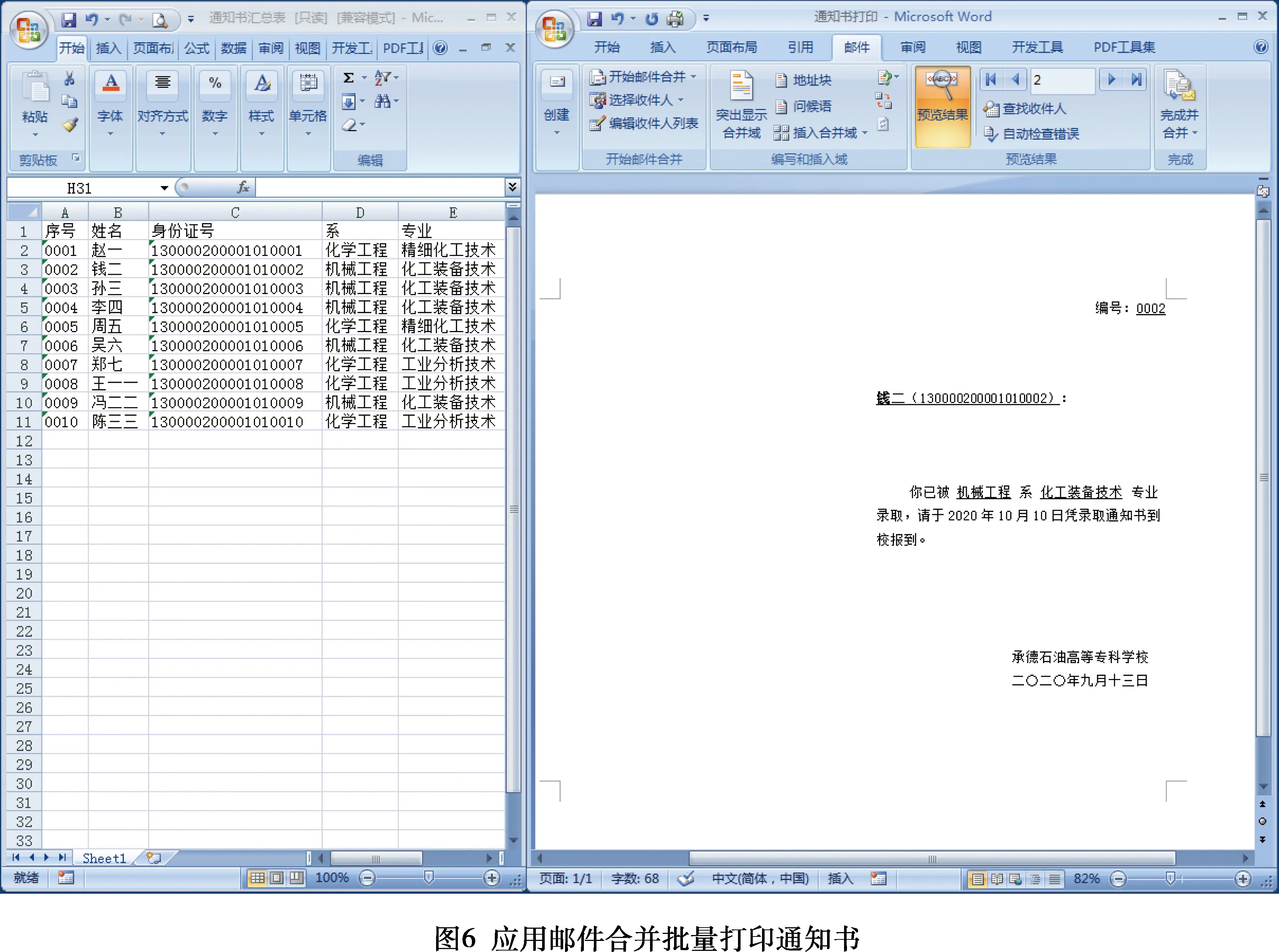
3 Excel函数在招生工作中的应用
3.1 VLOOKUP函数简介
VLOOKUP函数是Excel中的一个纵向查找函数,可以用来核对数据,可以实现多个表格之间快速导入数据等函数功能。VLOOKUP函数的功能是按列查找,返回该列所查询的序列所对应的值。[3]
3.2 应用VLOOKUP函数批量合并投档数据
工作场景:河北省单独考试招生投档信息表分为考生及志愿信息表、成绩表、体检信息表,在对考生实行平行志愿录取的时候,需要查阅考生体检信息,按照分数优先、平行志愿的原则录取。
任务需求:假设投档2 000个考生,三个信息表考生信息行顺序不一致,查阅考生信息的时候,在不同的表格中操作,操作不便,容易出错。
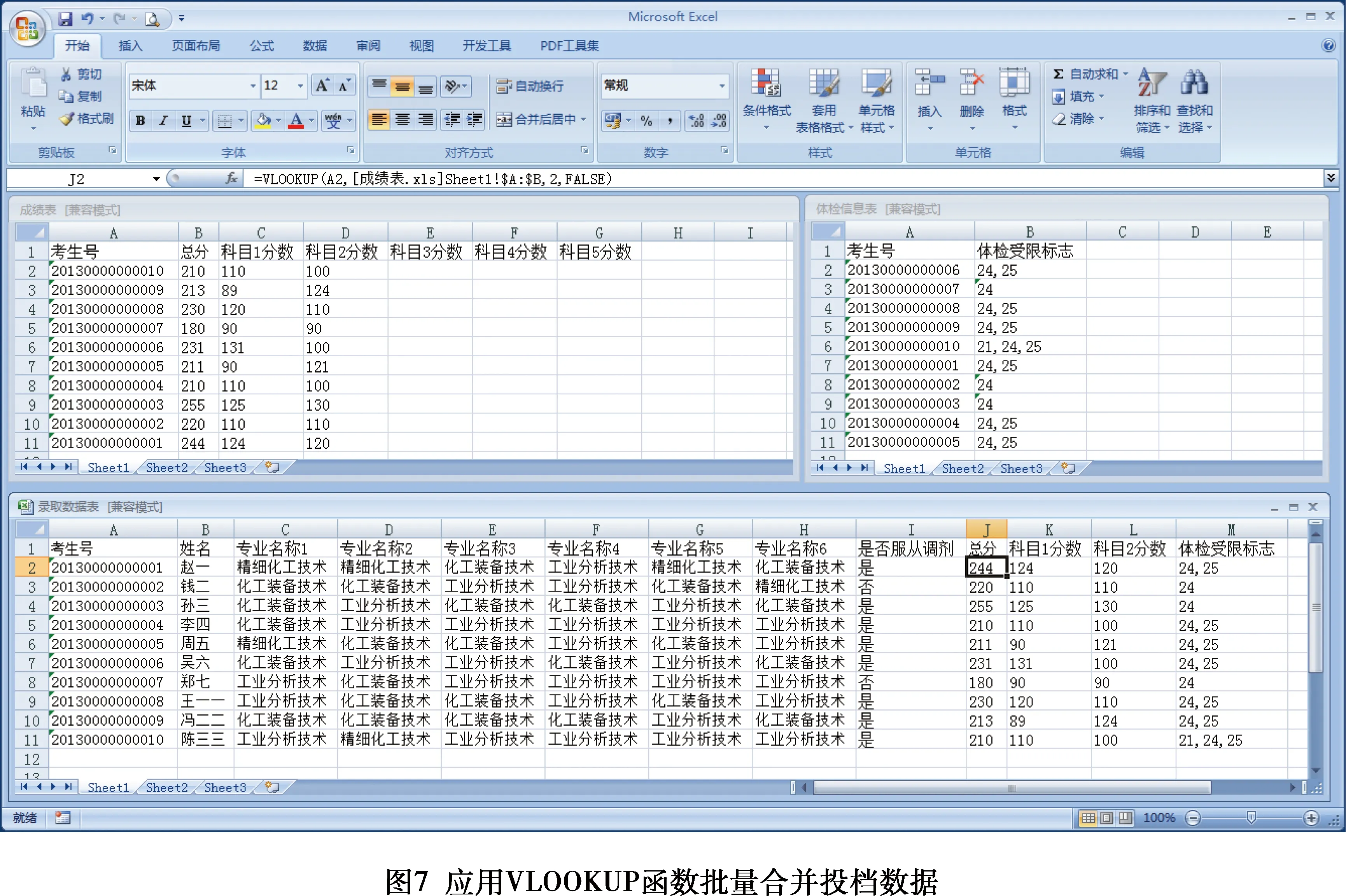
如图7,录取数据表以考生号升序排序、成绩表以考生号降序排序、体检信息表乱序,如将成绩表中的B列(总分),合并到录取数据表的J列,VLOOKUP函数使用如下:在J2单元格中输入“=VLOOKUP(A2,[成绩表.xls]Sheet1!MYMA:MYMB,2,FALSE)”,使用填充柄向下填充。其他列继续使用VLOOKUP函数合并,直至数据合并结束。
3.3 COUNTIF函数简介
COUNTIF函数是Excel中对指定区域中符合指定条件的单元格计数的一个函数。
3.4 应用COUNTIF函数核查重复数据
工作场景:考生录取数据是分省区市、分批次、分文理的,录取信息的整理需要将考生数据汇总到一个Excel表格。
任务需求:假设学校2020年录取数据有27个省区市、分为文科、理科、文理综合、综合改革等批次,需要将多个表格汇总到一个表格中,容易出现数据记录重复的情况。
任务规划与核心步骤:新建一个Excel录取信息表,将录取的所有考生信息复制到表格中,使用COUNTIF函数查询是否有重复的数据记录。考生号为A列,查重列为N列。在N2单元格中输入“=COUNTIF(A:A,A2)>1”,Z2单元格正确显示返回值,使用填充柄填充到最后一行。
COUNTIF函数功能实现截图(见图8)。
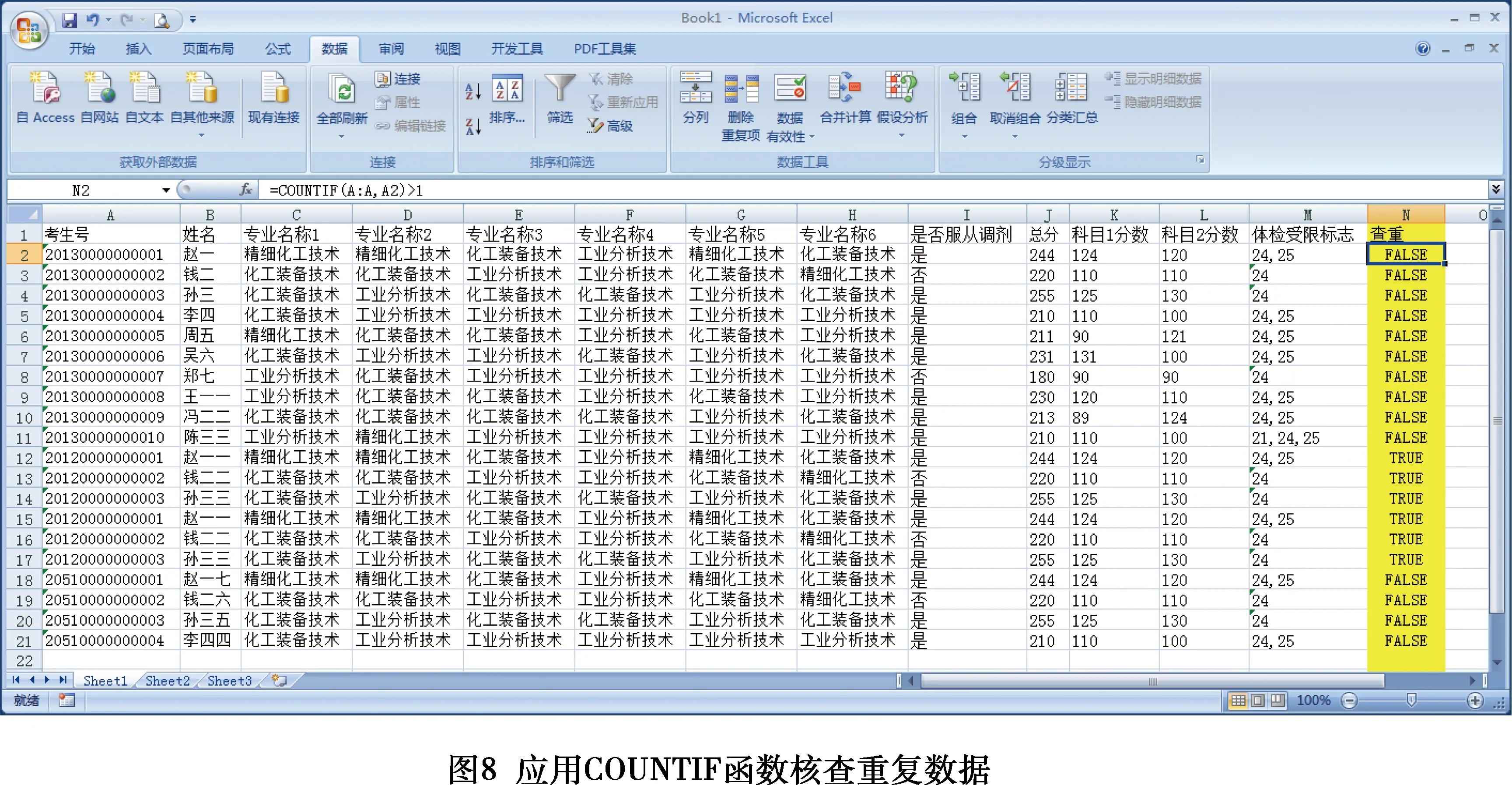
4 结语
使用Office办公软件,实现了部分招生工作流程的自动化,减少了人工操作,提高了工作效率,提高了工作效率和准确率。通过对软件及技术的应用,让招生业务工作的实现变得更加“智慧”。

